windows无法设置移动热点怎么办 windows提示无法设置移动热点修复方法
更新时间:2024-06-06 13:35:46作者:xinxin
如今微软也给windows系统添加有移动热点功能,因此用户可以开启移动热点来实现区域内无线网络的覆盖,以便满足其它智能设备的网络连接,不过有些用户也会遇到windows系统无法设置移动热点的情况,对此windows无法设置移动热点怎么办呢?下面就是有关windows提示无法设置移动热点修复方法。
具体方法如下:
1、打开电脑,在Windows10系统桌面,我们右键点击左下角的开始按钮,在弹出菜单中选择“属性”菜单项。
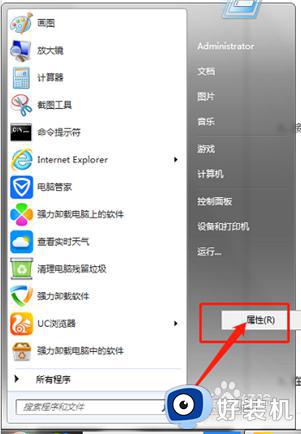
2、接下来在打开的Windows属性窗口中,我们点击左侧边栏的“设备管理器”菜单项,在打开的Windows10设备管理器窗口中,我们点击展开“网卡适配器”菜单项。
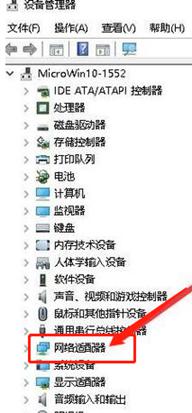
3、在网卡驱动程序列表中,我们找到有Wifi的网卡驱动,右键点击无线网卡驱动程序,在弹出菜单中选择“属性”菜单项:,这时就会打开网卡属性窗口,在窗口中我们点击上面的“高级”选项。
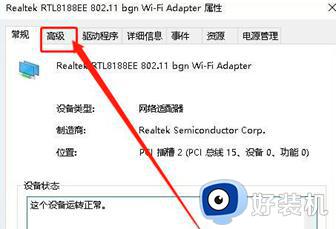
4、接下来在打开的高级设置窗口中,我们点击左侧边栏的802.11n channel width for 2.4ghz设置项,然后点击右侧的值下拉按钮,在弹出的值下拉菜单中,我们点击选择20Mhz Only菜单项,最后点击确定按钮,这样以后就可以设置移动热点了。
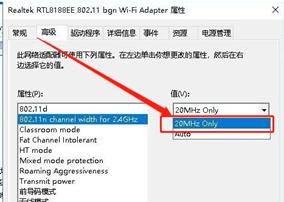
以上就是小编教大家的windows提示无法设置移动热点修复方法了,有遇到相同问题的用户可参考本文中介绍的步骤来进行修复,希望能够对大家有所帮助。
windows无法设置移动热点怎么办 windows提示无法设置移动热点修复方法相关教程
- 电脑提示无法设置移动热点怎么办 电脑热点无法设置移动热点解决方法
- 我们无法设置移动热点怎么解决 电脑提示我们无法设置移动热点的解决步骤
- 移动热点正在断开连接怎么办 电脑移动热点正在断开连接解决方法
- 电脑的移动热点正在断开连接怎么办 电脑移动热点显示正在断开连接修复方法
- 电脑移动热点自动关闭解决方法 电脑移动热点自动关闭怎么办
- 移动热点正在断开连接怎么办 移动热点正在断开连接修复方法
- 怎样开热点才不伤害苹果手机呢 iPhone如何设置热点一直保持开启不中断
- windows电脑开热点怎么开 windows电脑如何开热点
- windows默认鼠标速度设置方法 windows怎么修改鼠标移动速度
- 电脑怎么连接手机热点 电脑连接手机热点的步骤
- 电脑无法播放mp4视频怎么办 电脑播放不了mp4格式视频如何解决
- 电脑文件如何彻底删除干净 电脑怎样彻底删除文件
- 电脑文件如何传到手机上面 怎么将电脑上的文件传到手机
- 电脑嗡嗡响声音很大怎么办 音箱电流声怎么消除嗡嗡声
- 电脑我的世界怎么下载?我的世界电脑版下载教程
- 电脑无法打开网页但是网络能用怎么回事 电脑有网但是打不开网页如何解决
电脑常见问题推荐
- 1 b660支持多少内存频率 b660主板支持内存频率多少
- 2 alt+tab不能直接切换怎么办 Alt+Tab不能正常切换窗口如何解决
- 3 vep格式用什么播放器 vep格式视频文件用什么软件打开
- 4 cad2022安装激活教程 cad2022如何安装并激活
- 5 电脑蓝屏无法正常启动怎么恢复?电脑蓝屏不能正常启动如何解决
- 6 nvidia geforce exerience出错怎么办 英伟达geforce experience错误代码如何解决
- 7 电脑为什么会自动安装一些垃圾软件 如何防止电脑自动安装流氓软件
- 8 creo3.0安装教程 creo3.0如何安装
- 9 cad左键选择不是矩形怎么办 CAD选择框不是矩形的解决方法
- 10 spooler服务自动关闭怎么办 Print Spooler服务总是自动停止如何处理
